在WPS中使用Excel进行除法的具体方法包括:使用除法公式、应用除法函数、利用自动填充功能。这三种方法可以帮助用户在处理数据时更加高效、准确。以下是对使用除法公式的详细描述:
在WPS的Excel中,除法公式非常简单,只需在单元格中输入相应的公式即可。以A1单元格的数值除以B1单元格的数值为例,您可以在C1单元格中输入=A1/B1,然后按下回车键,C1单元格将显示A1单元格的数值除以B1单元格的数值的结果。使用这种方法可以快速计算并显示除法结果,同时可以对多个数据进行批量操作。
一、使用除法公式
在Excel中,使用除法公式是最常见的方法之一,以下是详细步骤与技巧:
1. 输入除法公式
输入除法公式非常简单,只需在目标单元格中输入等号=,然后输入被除数单元格地址、除号/和除数单元格地址。例如,若要将A1单元格的值除以B1单元格的值,可以在C1单元格中输入如下公式:
=A1/B1
按下回车键后,C1单元格将显示计算结果。
2. 使用相对引用和绝对引用
在Excel中,引用单元格时可以使用相对引用和绝对引用。相对引用会根据公式所在位置自动调整引用地址,而绝对引用则不会调整。使用绝对引用时,需要在单元格地址前添加美元符号$,例如:
=$A$1/$B$1
这种方法在复制公式到其他单元格时非常有用,确保公式始终引用特定的单元格。
3. 批量计算
为了对多个数据进行批量除法计算,可以使用填充柄。首先,在目标单元格中输入除法公式,然后将鼠标悬停在单元格右下角的填充柄上,向下拖动以填充其他单元格。Excel会自动调整公式中的引用地址,进行批量计算。
二、应用除法函数
Excel中还有一些函数可以用来进行除法运算,例如QUOTIENT和MOD函数。
1. QUOTIENT函数
QUOTIENT函数用于返回两数相除的整数部分,语法如下:
QUOTIENT(numerator, denominator)
其中,numerator是被除数,denominator是除数。例如:
=QUOTIENT(A1, B1)
2. MOD函数
MOD函数用于返回两数相除的余数,语法如下:
MOD(number, divisor)
其中,number是被除数,divisor是除数。例如:
=MOD(A1, B1)
通过结合使用QUOTIENT和MOD函数,可以更深入地分析数据。
三、利用自动填充功能
Excel的自动填充功能可以大大提高工作效率,尤其是在需要对大量数据进行除法运算时。
1. 使用填充柄
在目标单元格中输入除法公式后,将鼠标悬停在单元格右下角的填充柄上,向下或向右拖动以填充其他单元格。Excel会自动调整公式中的引用地址,进行批量计算。
2. 快捷键
使用Ctrl+D或Ctrl+R可以快速填充公式。Ctrl+D用于向下填充,Ctrl+R用于向右填充。例如,选中一列中的多个单元格,按下Ctrl+D,即可将第一个单元格中的公式复制到其他单元格。
3. 填充选项
填充后,Excel会显示一个填充选项按钮,点击该按钮可以选择不同的填充方式,例如仅填充数值、填充格式等。
四、解决常见问题
在使用Excel进行除法运算时,可能会遇到一些常见问题,以下是解决方法:
1. 除数为零
当除数为零时,Excel会显示#DIV/0!错误。为了避免这种情况,可以使用IFERROR函数。例如:
=IFERROR(A1/B1, "除数为零")
2. 数据类型错误
确保被除数和除数都是数值类型,否则会导致错误。可以使用VALUE函数将文本转换为数值。例如:
=VALUE(A1)/VALUE(B1)
3. 数据精度
在进行除法运算时,可能会遇到数据精度问题。可以使用ROUND函数对结果进行四舍五入。例如:
=ROUND(A1/B1, 2)
其中,2表示保留两位小数。
五、实际应用案例
下面是一些实际应用案例,展示如何在不同场景下使用除法运算:
1. 计算平均值
可以使用除法公式计算一组数据的平均值。例如,计算A1到A10单元格的平均值:
=SUM(A1:A10)/COUNT(A1:A10)
2. 分摊费用
假设有一项总费用,需要按比例分摊给多个人。可以使用除法公式计算每个人需要分摊的费用。例如,总费用在A1单元格中,人数在B1单元格中:
=A1/B1
3. 财务分析
在财务分析中,常常需要计算各种比率。例如,计算资产负债率:
=总负债/总资产
可以在Excel中使用除法公式进行计算,并结合图表功能进行可视化分析。
六、提高效率的小技巧
以下是一些提高Excel使用效率的小技巧:
1. 使用快捷键
掌握常用快捷键可以大大提高工作效率。例如,Ctrl+C复制,Ctrl+V粘贴,Ctrl+Z撤销等。
2. 模板和宏
使用模板和宏可以自动化一些重复性工作。例如,创建一个包含常用公式和格式的模板,或编写宏自动执行一系列操作。
3. 数据验证
使用数据验证功能可以确保输入数据的准确性。例如,设置单元格只允许输入数值,避免因数据类型错误导致的计算错误。
通过以上内容,您可以全面掌握在WPS中使用Excel进行除法运算的各种方法和技巧。这些技巧不仅可以提高工作效率,还可以帮助您更准确地进行数据分析。
相关问答FAQs:
1. 如何在WPS中使用除法运算?
在WPS的Excel中进行除法运算非常简单。您可以使用斜杠(/)作为除法运算符。例如,如果要计算10除以2,只需在单元格中输入"=10/2",然后按下回车键即可得到结果。您还可以将除法运算应用于多个单元格,例如在一个单元格中输入"=A1/B1",其中A1和B1是要相除的单元格。WPS会自动计算并显示结果。
2. 如何在WPS中使用除法函数?
除了使用除法运算符,WPS的Excel还提供了一个除法函数来执行除法运算。您可以使用"=DIVIDE()"函数来实现除法运算。例如,要计算10除以2,您可以在单元格中输入"=DIVIDE(10, 2)",然后按下回车键即可得到结果。这个函数还可以处理包含单元格引用的除法运算,例如"=DIVIDE(A1, B1)"。
3. 如何在WPS中避免除数为零的错误?
在进行除法运算时,一个常见的错误是除数为零。为了避免这种错误,在WPS的Excel中,您可以使用IF函数来添加一个条件,以确保除数不为零。例如,要计算A1除以B1,您可以在单元格中输入以下公式:
=IF(B1<>0, A1/B1, "除数不能为零")
这个公式会检查B1是否为零,如果不是,则执行除法运算;如果是,则显示"除数不能为零"。这样可以避免出现除数为零的错误,并提供了一个友好的错误提示。
原创文章,作者:Edit2,如若转载,请注明出处:https://docs.pingcode.com/baike/4398570